이 단계별 가이드로 VLC 슬라이드쇼 만들기
VLC Media Player는 지금까지 만들어진 도구 중 가장 다재다능하고 강력하며 유용한 툴 중 하나입니다. 이 무료 오픈소스 도구는 전 세계 수백만 사용자의 대표적인 미디어 플레이어입니다. 하지만 VLC는 단순한 미디어 재생만 가능한 것이 아닙니다. VLC는 미디어 편집기, 스트리밍 도구, 변환기 등 다양한 기능을 갖추고 있습니다. 그 중 숨겨진 유용한 기능 중 하나가 바로 이미지 슬라이드쇼입니다. 그렇습니다, VLC 슬라이드쇼는 실제 기능이며, 몇 초 만에 만들 수 있습니다. 매우 쉽고 재미있으며, MS PowerPoint와 같은 프레젠테이션 도구보다도 간단하게 사용할 수 있습니다. 물론 기능의 깊이나 다양성은 PPT에 비해 부족할 수 있지만, 본 가이드를 통해 단계별로 쉽게 VLC 슬라이드쇼를 만드는 방법을 배울 수 있습니다.
파트 1: 사진과 이미지를 VLC 슬라이드쇼로 만들 수 있습니까?
예, VLC는 JPG, PNG, BMP, GIF, WEBP 등 다양한 이미지 파일 형식을 지원합니다. 대부분의 일반적인 이미지 형식을 지원하므로 사용 시 불편함이 없습니다. 다만, HEIC, SVG, PSD와 같은 고급 이미지 형식은 이미지 편집을 전문으로 하지 않기 때문에 지원되지 않습니다. 그럼에도 불구하고 일반 형식의 이미지 슬라이드쇼를 만들 수 있어, 슬라이드쇼 전용 도구를 사용하지 않거나 익숙하지 않을 때 유용하게 활용하실 수 있습니다.
흥미롭게도 VLC에서는 슬라이드쇼를 만들 수 있는 방법이 세 가지 있습니다. 각각의 방법을 설명드리겠습니다.
파트 2: VLC 슬라이드쇼 만드는 방법
방법 1: VLC Media Player에서 내 사진 폴더로 슬라이드쇼 만들기
이 방법은 VLC Media Player에서 사진으로 슬라이드쇼를 만드는 가장 쉬운 방법입니다. 누구나 따라 할 수 있을 정도로 간단합니다. 다만, VLC가 인식할 수 있는 특정 폴더의 이미지와 사진만 슬라이드쇼로 만들 수 있습니다. 다른 위치에 있는 경우에는 추가가 어렵습니다. 아래는 가장 간단하게 VLC 슬라이드쇼를 만드는 단계별 튜토리얼입니다.
단계 1: VLC에서 사진 폴더 열기
VLC Media Player를 실행합니다. 상단 메뉴에서 'View' 옵션으로 이동한 후, 'Docked Playlist' 옵션을 선택해 재생목록 메뉴를 엽니다. 단축키 'CTRL + L'을 사용할 수도 있습니다.
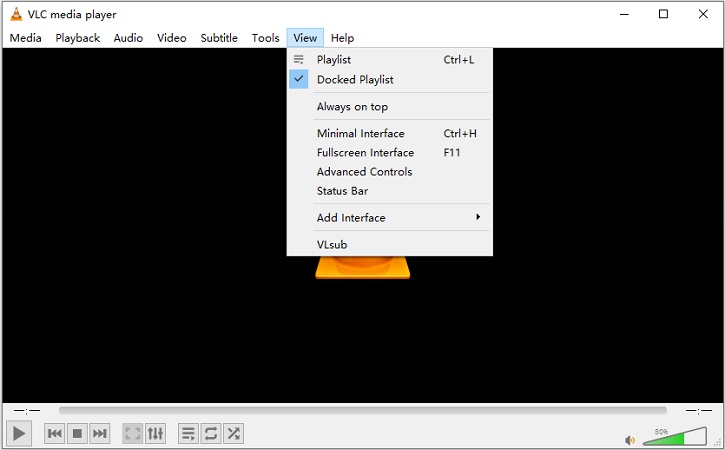
단계 2: 폴더 전체로 슬라이드쇼 시작
좌측 패널에서 'My Pictures' 폴더로 이동합니다. 표시된 폴더 중 하나를 선택하고, 이미지 하나를 더블 클릭하면 슬라이드쇼가 시작됩니다.
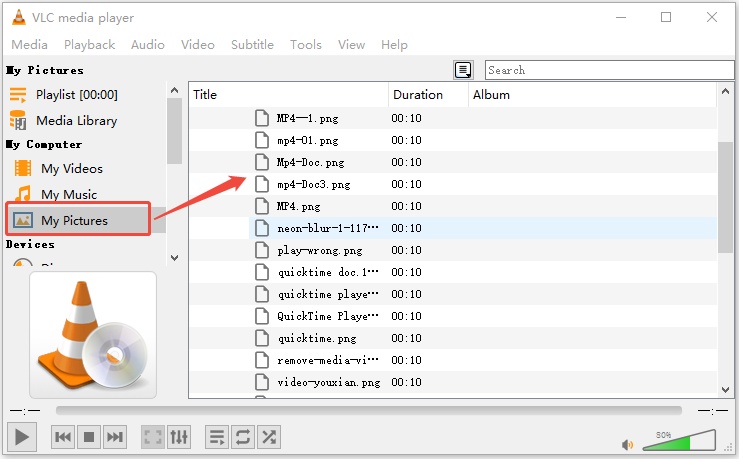
선택된 폴더의 각 이미지는 10초간 화면에 표시된 후, 다음 이미지로 전환됩니다. 'Loop all', 'Loop One', 'No Loop' 중에서 선택할 수 있습니다.
방법 2: 원하는 이미지로 VLC 슬라이드쇼 만들기
이 방법도 매우 간단하며, 이미지 선택에 대한 더 많은 제어권을 가질 수 있습니다. 원하는 이미지를 자유롭게 선택해 슬라이드쇼를 만들 수 있으며, 이전 방법과 비슷한 방식입니다. 아래 튜토리얼을 참고해 주세요.
-
단계 1.VLC Media Player를 실행합니다. 상단 메뉴에서 'View'를 클릭하고 'Docked Playlist'를 선택하여 재생목록 메뉴를 엽니다. 또는 'CTRL + L' 단축키를 사용할 수 있습니다.
-
단계 2.좌측 패널의 'Playlist'로 이동합니다. 데스크톱의 여러 폴더에서 이미지를 선택해 VLC 재생목록 상자로 끌어다 놓습니다. 목록의 첫 번째 이미지를 더블 클릭하면 슬라이드쇼가 시작됩니다.

방법 3: 사용자 지정 VLC 슬라이드쇼 만들기
드래그 앤 드롭 기능에 익숙하지 않은 사용자를 위해 보다 논리적인 절차로 슬라이드쇼를 만들 수 있는 방법입니다. 약간 복잡할 수 있지만, 일부 사용자에게는 더 나은 방식일 수 있습니다. 아래의 튜토리얼을 참고해 주세요.
단계 1: 다중 파일 열기 기능 활성화
VLC Media Player를 실행합니다. 상단 메뉴에서 'Media'를 클릭하고 'Open Multiple Files'를 선택합니다.
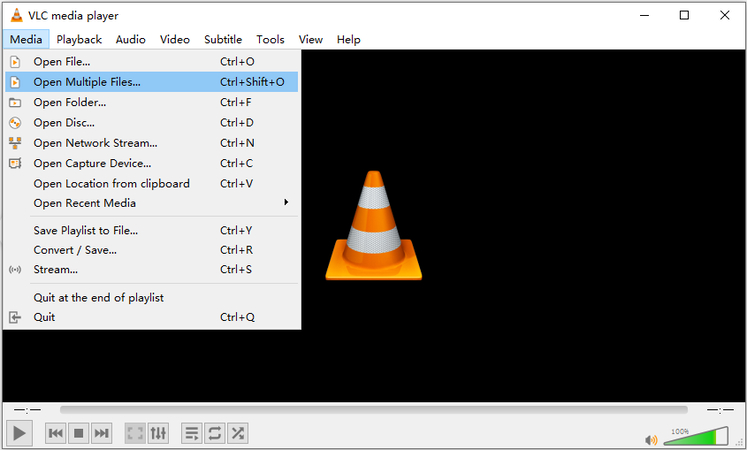
단계 2: 사용자 지정 이미지 재생목록 만들기
'Open Media' 창이 열리면, 'Add' 버튼을 클릭해 파일 탐색기를 엽니다. 하단의 파일 형식 드롭다운에서 'All Files'를 선택합니다. 원하는 폴더로 이동해 이미지를 선택하고, 'Open'을 클릭해 파일 목록에 추가합니다.
이 과정을 반복하여 다른 폴더의 이미지도 추가하실 수 있습니다.
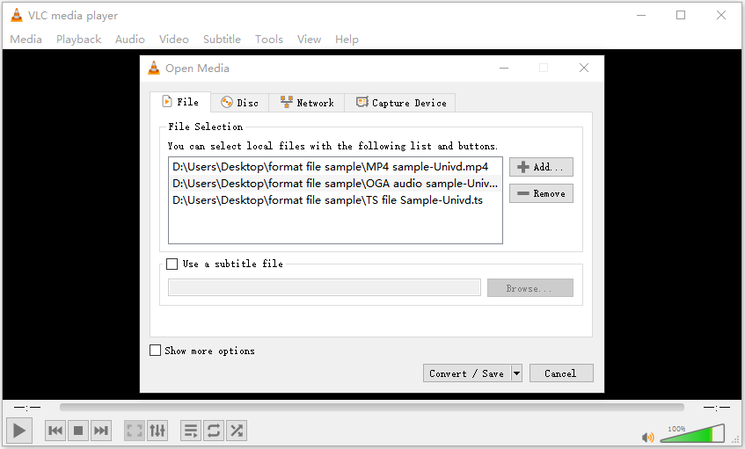
단계 3: 슬라이드쇼 시작
오른쪽 하단의 'Play' 버튼을 클릭하면 슬라이드쇼가 시작됩니다.
파트 3: VLC 슬라이드쇼를 재사용 가능한 형식으로 만드는 방법
앞서 설명한 방법들은 VLC 앱이 열려 있는 동안에만 슬라이드쇼가 유지됩니다. VLC를 닫으면 슬라이드쇼는 사라지게 됩니다. 언제든지 다시 재생할 수 있는 재사용 가능한 슬라이드쇼를 만들고 싶으시다면, 만든 슬라이드쇼 재생 목록을 저장하셔야 합니다.
단계 1. 앞에서 설명한 방법 중 하나로 이미지 재생 목록을 생성하세요.
-
단계 2. 상단 메뉴에서 ‘미디어’를 클릭하고 ‘파일로 재생 목록 저장’을 선택하세요. 파일 탐색기 창이 열리면, 저장할 위치를 선택한 후 ‘저장’을 클릭하시면 됩니다.

보너스: HitPaw Univd로 VLC 호환 이미지 형식으로 변환하기
VLC는 슬라이드쇼에 사용할 수 있는 이미지 형식이 제한되어 있습니다. 이미지가 지원되지 않는 형식으로 저장되어 있다면, VLC에서 슬라이드쇼를 재생할 수 없습니다. 다행히도, HitPaw Univd를 사용하면 이미지를 다른 형식으로 손쉽게 변환할 수 있습니다. 이를 통해 VLC에서 지원되는 형식으로 저장하실 수 있습니다.
HitPaw Univd - Win 및 Mac용 올인원 비디오 솔루션
보안 검증 완료. 254,145명이 다운로드하셨습니다.
- Univd는 GPU 가속을 통해 어떤 도구보다 빠르게 이미지 변환을 수행합니다.
- 수천 장의 이미지를 한 번에 일괄 변환할 수 있습니다.
- 다양한 이미지 형식을 지원하여 변환이 매우 간편합니다.
- 이미지 품질 손실 없이 변환이 가능합니다.
- 고급 압축 알고리즘으로 파일 용량을 최대 80% 줄이면서 품질은 유지합니다.
- 변환 중에도 이미지 편집이 가능해 슬라이드쇼에서 더욱 돋보이게 만들 수 있습니다.
보안 검증 완료. 254,145명이 다운로드하셨습니다.
HitPaw Univd로 이미지 형식 변환하는 방법
단계 1: Univd에 이미지 불러오기
데스크톱에서 HitPaw Univd 앱을 실행하세요. ‘도구상자’ 탭에서 ‘이미지 형식 변환’을 선택한 후, ‘이미지 추가’ 버튼을 클릭하여 변환할 파일을 불러옵니다.
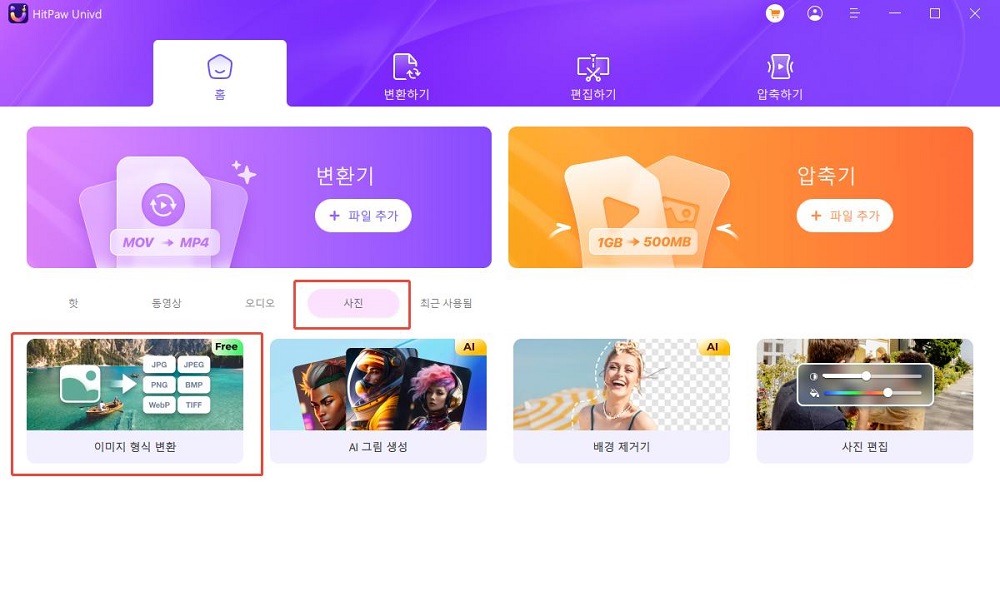
단계 2: 출력 형식 선택
‘모두 변환’ 드롭다운 메뉴를 열고, 출력 형식으로 ‘JPG’와 같이 VLC에서 지원되는 형식을 선택하세요. ‘저장 위치’ 항목에서 변환된 파일이 저장될 폴더를 선택합니다.
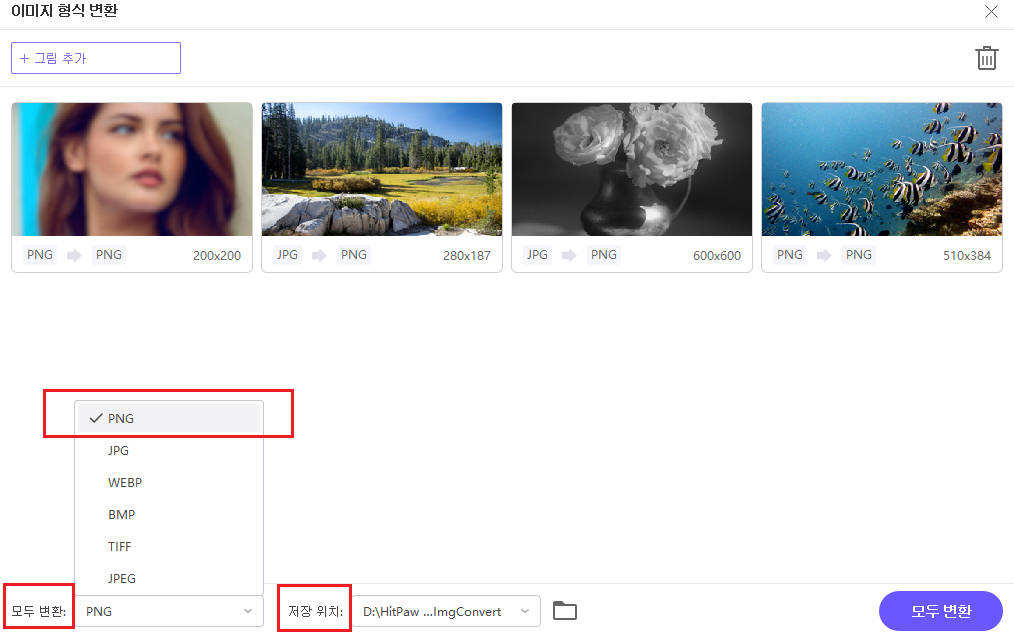
단계 3: VLC 호환 형식으로 이미지 변환
‘모두 변환’ 버튼을 클릭하여 이미지를 빠르게 VLC 호환 형식으로 일괄 변환하세요.
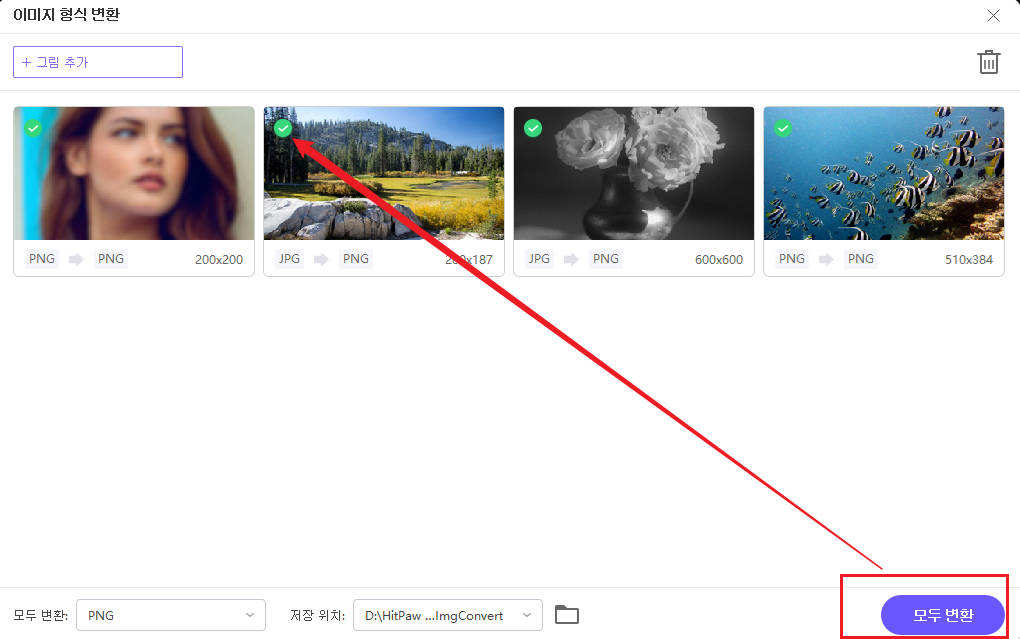
VLC 슬라이드쇼에 대한 FAQs
Q1. VLC에서 슬라이드쇼를 반복 재생할 수 있나요?
A1. 네, 가능합니다. 하단 컨트롤 바에 있는 루프(Loop) 버튼을 사용하시면 됩니다. 한 번만 반복, 무한 반복, 반복 없음 중에서 선택하실 수 있습니다.
Q2. VLC 슬라이드쇼를 동영상으로 저장할 수 있나요?
A2. 아니요. VLC에서는 슬라이드쇼를 동영상으로 저장하는 기능을 지원하지 않습니다.
마무리
VLC 미디어 플레이어는 간단한 이미지 슬라이드쇼를 만들 수 있는 놀라운 기능을 제공합니다. 특별한 기술이나 추가 앱 없이도 충분히 사용할 수 있습니다. 사진 앨범을 보여주거나, 빠르게 프레젠테이션을 준비하거나, VLC의 숨겨진 기능을 시험해보고 싶으시다면, 이 가이드의 방법들이 매우 유용할 것입니다. 만약 이미지 형식이 VLC에서 지원되지 않는다면, HitPaw Univd와 같은 도구를 사용하여 손쉽게 변환하실 수 있습니다. Univd는 빠르고 쉬우며, 이미지 편집 경험이 전혀 없는 분들도 사용하시기 좋습니다.



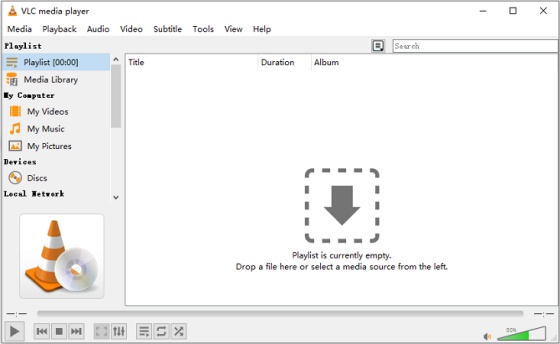
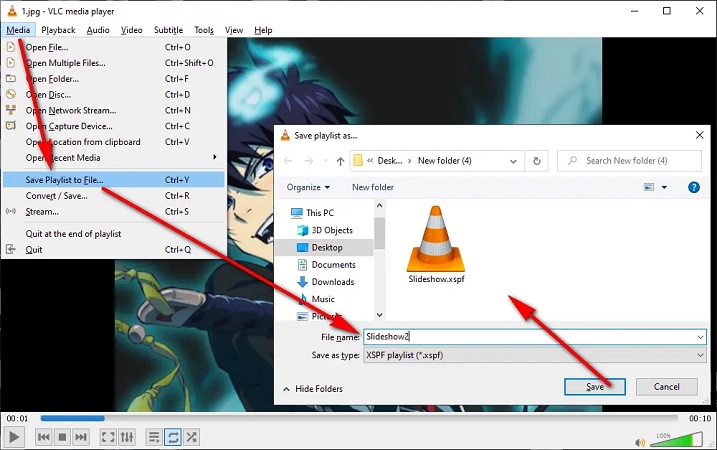






 HitPaw VoicePea
HitPaw VoicePea  HitPaw VikPea
HitPaw VikPea HitPaw FotorPea
HitPaw FotorPea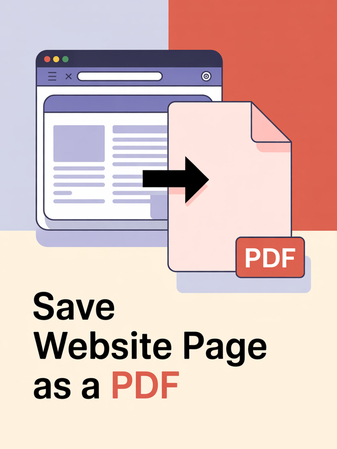

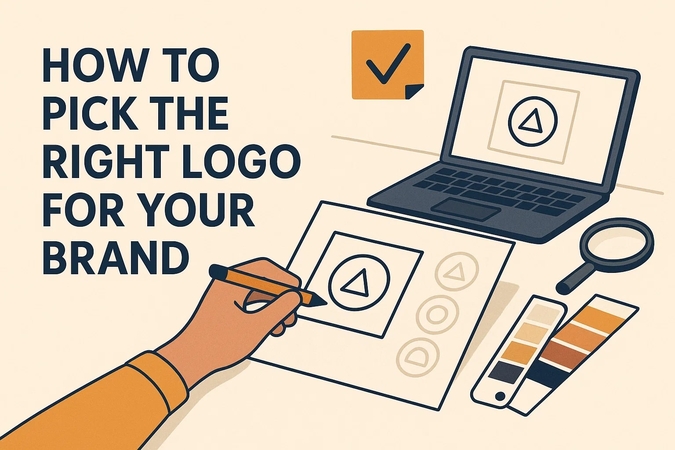

이 문서 공유하기:
제품 등급을 선택하세요:
김희준
편집장
프리랜서로 5년 이상 일해왔습니다. 새로운 것들과 최신 지식을 발견할 때마다 항상 감탄합니다. 인생은 무한하다고 생각하지만, 제 자신은 한계를 모릅니다.
모든 기사 보기댓글 남기기
HitPaw 기사에 대한 리뷰 작성하기